
Sisu
YouTube värskendas hiljuti oma iOS-i rakendust ja kui te ei ole uue liidese suur fänn, saate selle, kuidas vana YouTube'i rakendus iPhone'i või iPadile tagasi saada.
Mida peetakse üheks kõige halvemaks YouTube'i rakenduse värskenduseks (ühe ja poole tähe võrra enam kui 6500 reitingust), muutis Google rakenduse ümber uue ilme, mis ei ole täpselt meelitav. Kuigi tegemist on uute rakenduste redigeerimisvahenditega, on rakenduse uuel välimusel palju kasutajaid relvades.
Kõigepealt vabaneb uus rakendus slaidi üle navigeerimise külgriba kasuks uuele vahekaardile, millele pääsete avakuval. Top navigeerimisriba võtab ka lehe Android-raamatust, millel on lame ühevärviline kujundus, mille Google on minevikus hästi välja tõmbanud, kuid omab omamoodi kiigutusi ja vastuseid oma uue YouTube'i rakendusega.
Rakendus sisaldab siiski spetsiaalset vahekaarti, mis sisaldab YouTube'i videote ajastust teie tellitud kanalitest, mis on tegelikult puhas väike funktsioon, kuid mõned kasutajad lihtsalt tahavad lihtsalt vana YouTube'i rakendust tagasi.

Vana vs uus YouTube'i paigutus
Õnneks on olemas viise, kuidas seda teha, üks viis, mis nõuab jailbroken seadet, kuid igal juhul, kuidas saada vana YouTube'i rakendus tagasi oma iPhone'i või iPadile.
Jailbreak Teie iPhone või iPad
See trikk toimib ainult siis, kui teie seade töötab iOS 8.4.0 või vanemate versioonidega ja kui te ei ole veel jailbroken, olete tõenäoliselt juba iOS 9-le uuendatud. Kuna iOS 9 ei ole jailbroken, ei toimi see trikk.
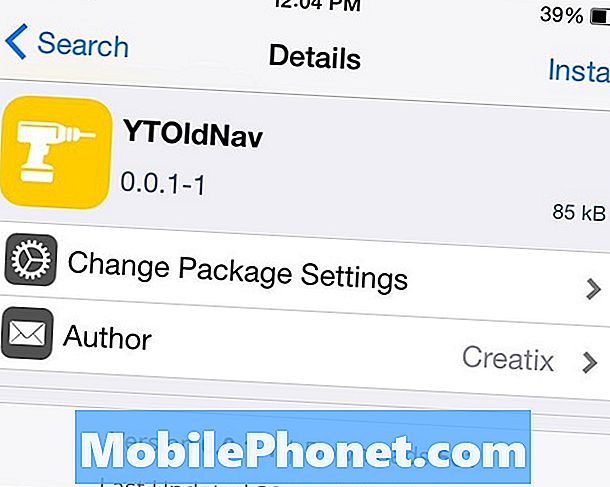
Kuid neile, kes on jailbroken, saate alla laadida Cydia näpunäite, mis toob tagasi vana YouTube'i rakenduse.
Tweakit nimetatakse YTOldNaviks ja seda saab Cydiast alla laadida pärast selle lisamistrepo.ioscreatix.com Cydia rakenduse hoidla.
See on lihtne näpunäide, mis ei nõua mingeid seadeid. Kui see on alla laaditud, võite naasta YouTube'i rakendusse ja nautida seda just nii, nagu see oli enne Google'i muutmist.
Taasta eelmisest varundamisest
See trikk toimib hästi, kuid see võib olla natuke keeruline, sest peate taastama oma iPhone'i või iPadi varasemast varukoopiast, nii et kui teil on seadmesse uusi rakendusi ja uusi faile pärast uue YouTube'i rakenduse värskendamist, neid faile ja selliseid.
Põhimõtteliselt taastate iOS-i seadme enne selle uuendamist uude YouTube'i rakendusse, et saada vana disain tagasi.

Selleks ühendage oma iPhone või iPad oma arvutisse ja avage iTunes.Klõpsake sealt seadme ikoonile, mis ilmub ülemise vasaku nurga poole, et minna seadme kokkuvõtte lehele.
Alla poole klõpsake nuppu Restore Backup. Selleks peate selle Minu jaoks iPhone'i välja lülitama, kuid pärast seda valite järgmise ekraani rippmenüüst varukoopia. Loodetavasti varundate piisavalt varakult, et saaksite enne YouTube'i rakenduse värskendamist valida varukoopia.
Sealt lihtsalt taastage see varukoopia ja laske tal teha oma asi. Lõpuks töötab teil varukoopia, mis sisaldas vana YouTube'i rakendust.
Ära higi seda liiga palju
Lõpuks, kui üks nendest trikkidest teie jaoks ei toimi, ärge seda liiga palju higistage. Uus YouTube'i paigutus ei pruugi olla parim, kuid see on veel kasutatav ja see ei ole maailma lõpp.
Oleme kindlad, et Google kuuleb tagasisidet iOS-i rakenduse uue kujunduse kohta, nii et loodetavasti värskendavad nad lähitulevikus mõningaid positiivseid muudatusi.
Vastasel juhul, kuigi see ei pruugi olla parim välimus, mida YouTube'i rakendusel on olnud, on uued lisatud funktsioonid vähemalt päris lahe.


